WordPress için SEO eklentisi arıyorsanız, mutlaka karşınıza All in One SEO Pack çıkmıştır. Bu makalemizde All in One SEO Pack eklentisini nasıl kuracağınızı, temel ayarlarını ve nasıl kullanacağınızı göstereceğiz.
Yazı İçeriği
All In One SEO Pack Kurulumu
Eklentiyi blogumuza iki farklı yöntem ile kurabiliriz.
Birinci Yöntem; WordPress blogumuzun yönetim panelindeki Eklentiler sekmesi altında yer alan Yeni Ekle kısmında All In One Seo Pack şeklinde arama yapıp, çıkan sonuçlarda All In One Seo Pack eklentisinin altındaki Hemen Yükle butonuna tıklayıp, eklenti yüklendikten sonra etkinleştirerek kurulumu bitirebiliriz.
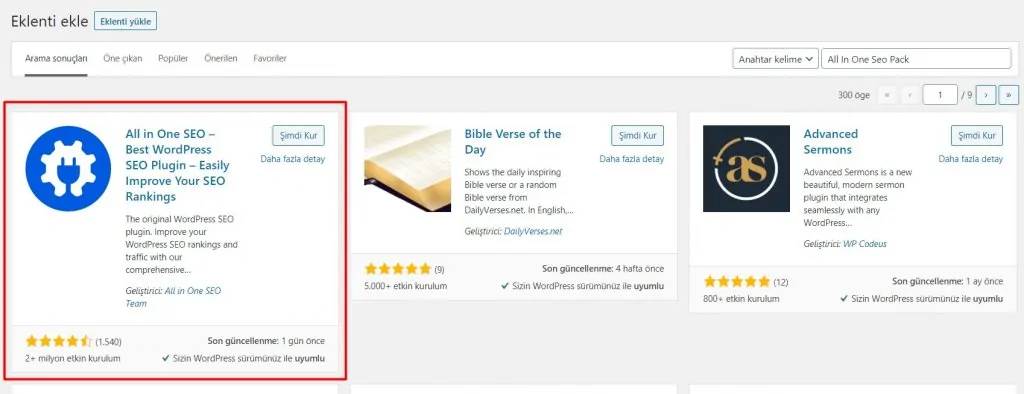
İkinci Yöntem; Bu adrese giderek, All In One SEO Pack dosyasını indirip, RAR’dan çıkardıktan sonra bir FTP (Önerimiz; Filezilla) programı yardımıyla blogumuzun wp-content/plugins klasörüne yükleriz. Ardından blogumuzun yönetim paneline geri dönüp, Eklentiler sekmesinden eklentiyi etkinleştirerek kurulumu bitirebiliriz.
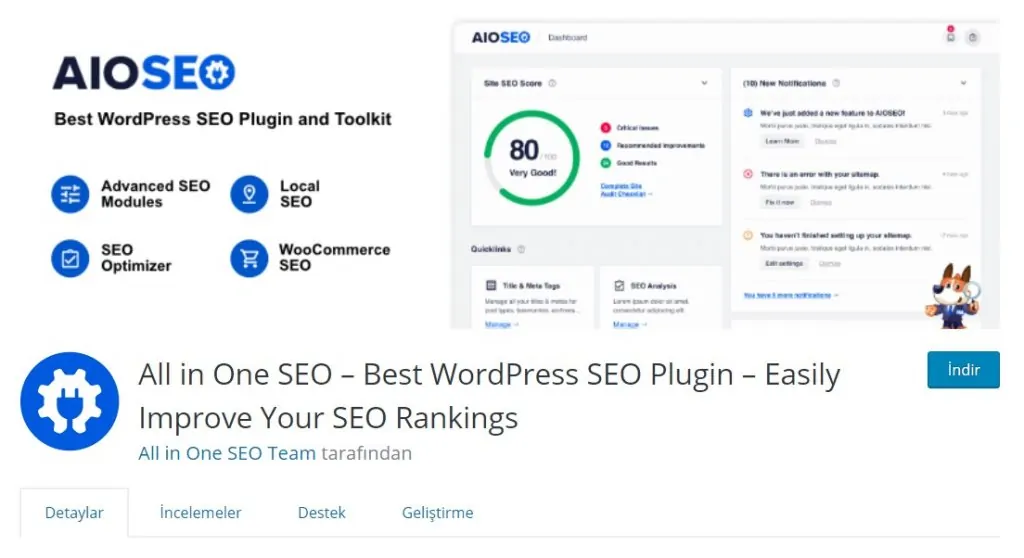
All In One Seo Pack Ayarları
Eklentinin indirme işlemini tamamlayıp Eklentiler sayfasından eklentiyi aktifleştirdikten sonra karşınıza All In One Seo Pack’in kurulum ekranı geliyor, aşağıdaki görsellerle sıralı bir şekilde kurulumu tamamlayabilirsiniz;
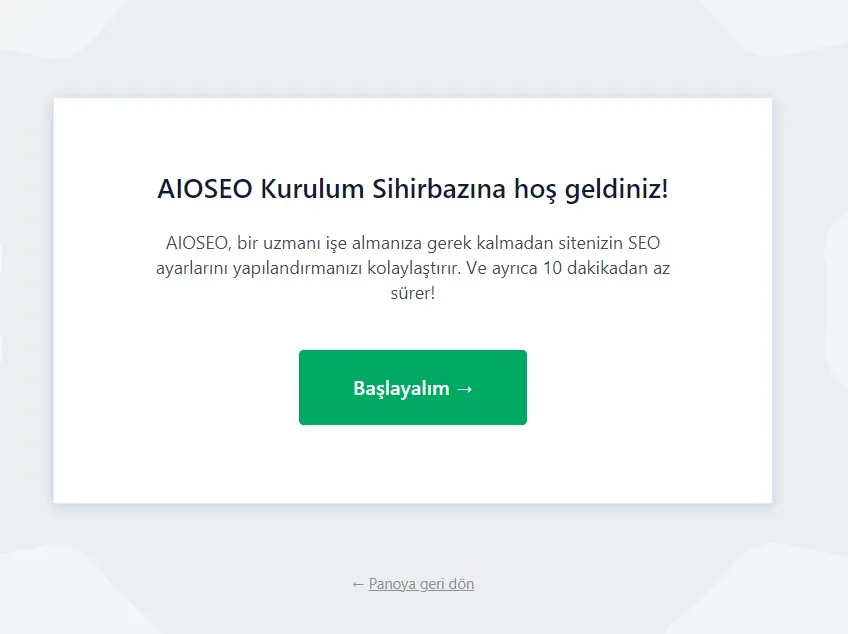
- İlk aşamada eklentiyi aktifleştirdikten sonra AIOSEO Kurulum sihirbazı bizi karşılıyor, burada başlayalım butonuna basarak bir sonraki aşamaya geçiyoruz.
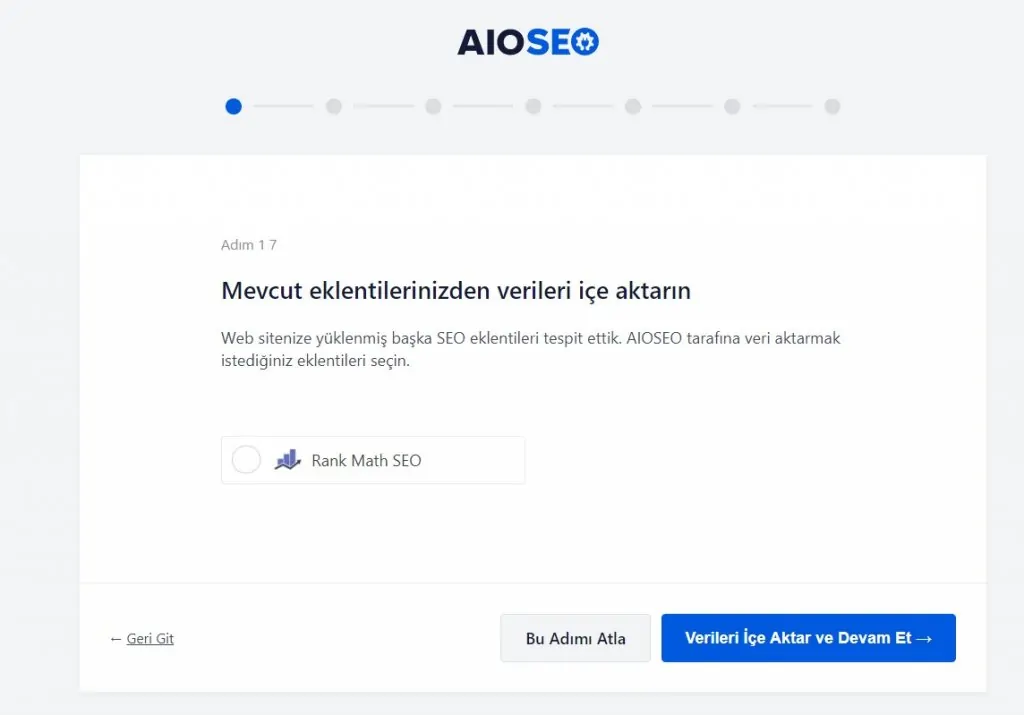
- Halihazırda farklı bir SEO aracı eklentisi kullanıyorsanız burada önceki eklentideki ayarlarınızı ve title, başlık gibi meta bilgilerini aktarmanızı sağlayacak bir araç bizi karşılıyor, sorunsuz bir geçiş için verileri içe aktar ve devam et diyerek kuruluma devam edebilirsiniz.
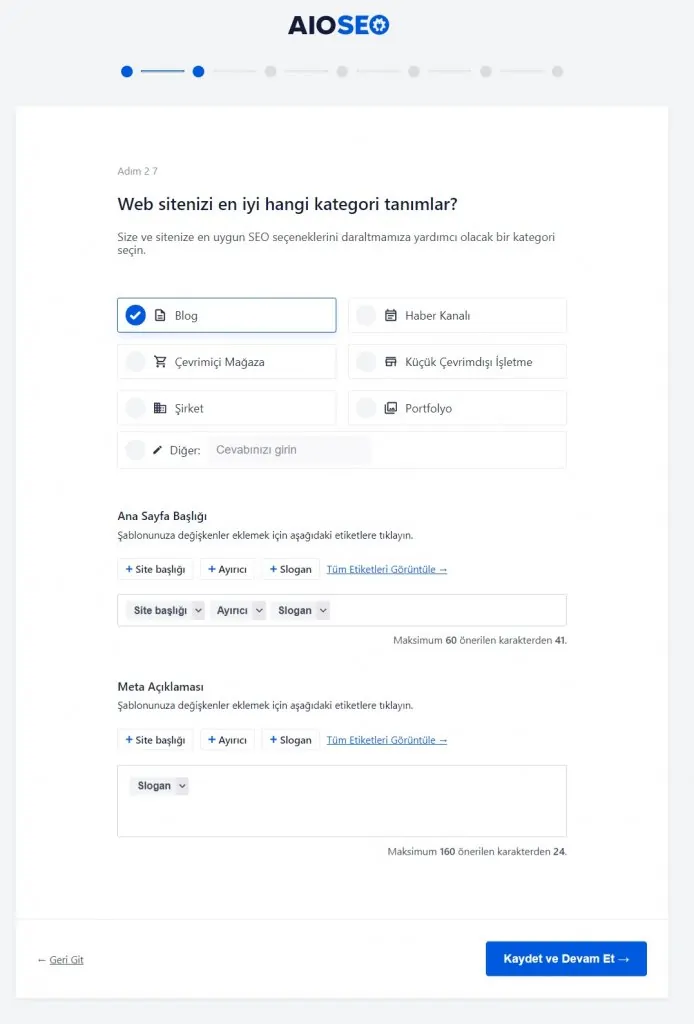
- İnternet sitenizin arama motorlarına hangi kategoride tanımlanacağı alanda ilk olarak internet sitenizin içeriğini seçmeniz gerekiyor. Burada 7 farklı seçenekten size en uygun olanı seçmelisiniz.
- Ana Sayfa başlığı alanından ana sayfada başlık ve meta açıklamanızın girileceği alanları da doldurduktan sonra kaydet ve devam et seçeneğiyle bir sonraki aşamaya geçebilirsiniz.
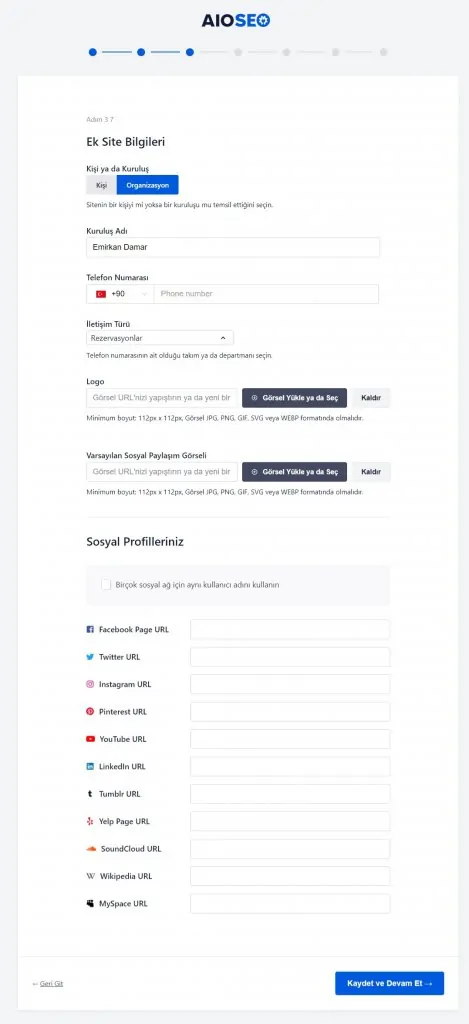
- Ek Site Bilgileri alanından internet sitenizin iletişim bilgileri, kuruluş adı, kişi ya da kuruluş seçeneği, logo, sosyal paylaşım görseli ve sosyal profillerin urlsi bulunuyor.
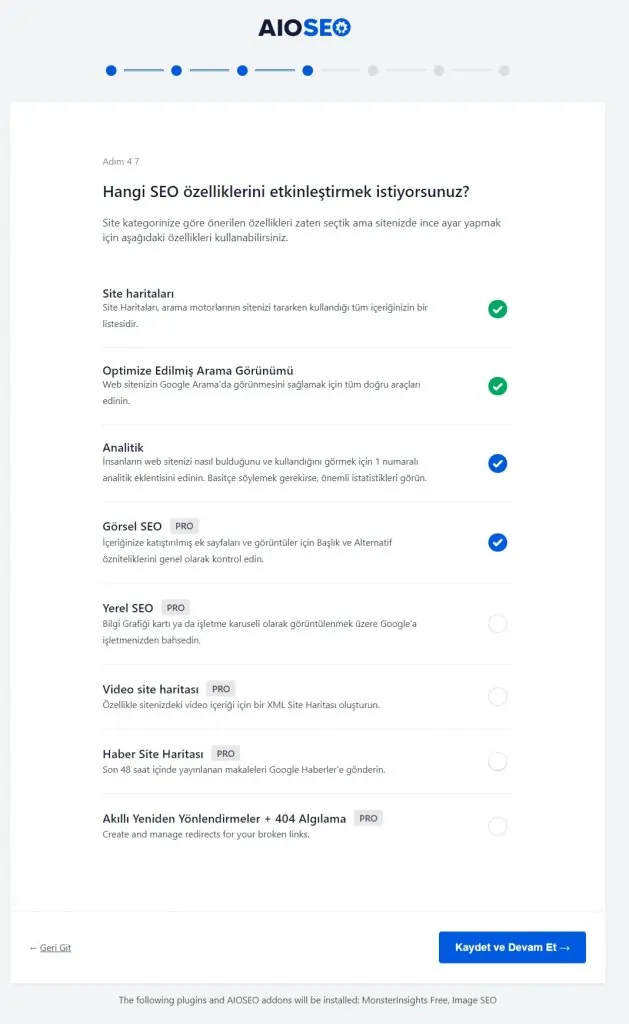
- Bu aşamada aktif etmeniz gereken alanlar mevcut;
- Site Haritaları: Eğer farklı bir sitemap eklentisi kullanıyorsanuz buradaki alanı devre dışı bırakmalısınız, fakat tümleşik bir çalışma düzeni için aktif etmenizi öneririz.
- Optimize edilmiş arama görünümü: Bu alanı aktif etmeniz önerilir.
- Analitik: Analitik seçeneği ile ekstra bir eklenti kuruluyor, eğer Google Analytics gibi site içi metrikleri takip edeceğiniz bir 3.parti yazılım kullanıyorsanız bu seçeneği devredışı bırakabilirsiniz.
- Görsel Pro: İçeriklerinize eklediğiniz görselleri otomatik olarak başlık ve alt metin ekleyen bu özelliği PRO sürümde kullanabiliyorsunuz.
- Yerel SEO: Schema olarak yerel işletmenizin bilgilerini veren bu özelliği PRO sürümde kullanabiliyorsunuz.
- Video site haritası: Google Video arama sonuçlarında bu özellik sayesinde yararlanabilirsiniz, video içerikler için ekstra bir xml site haritası oluşturur fakat bunun için de PRO sürüme geçmelisiniz.
- Haber Site Haritası: PRO sürümde kullanabileceğiniz bu özellikte news kaydınız varsa news için ayrı bir site haritası oluşturuyor ve Google Haberler’de listelenmenizi sağlıyor.
- Akıllı Yönlendirme: Pro sürümde kullanabileceğiniz bu özellikte örneğin kaldırdığınız bir içeriği otomatik olarak farklı bir sayfaya yönlendiriyor, ayrıca site içerisinde 4xx hatası alınan sayfaları size raporluyor.
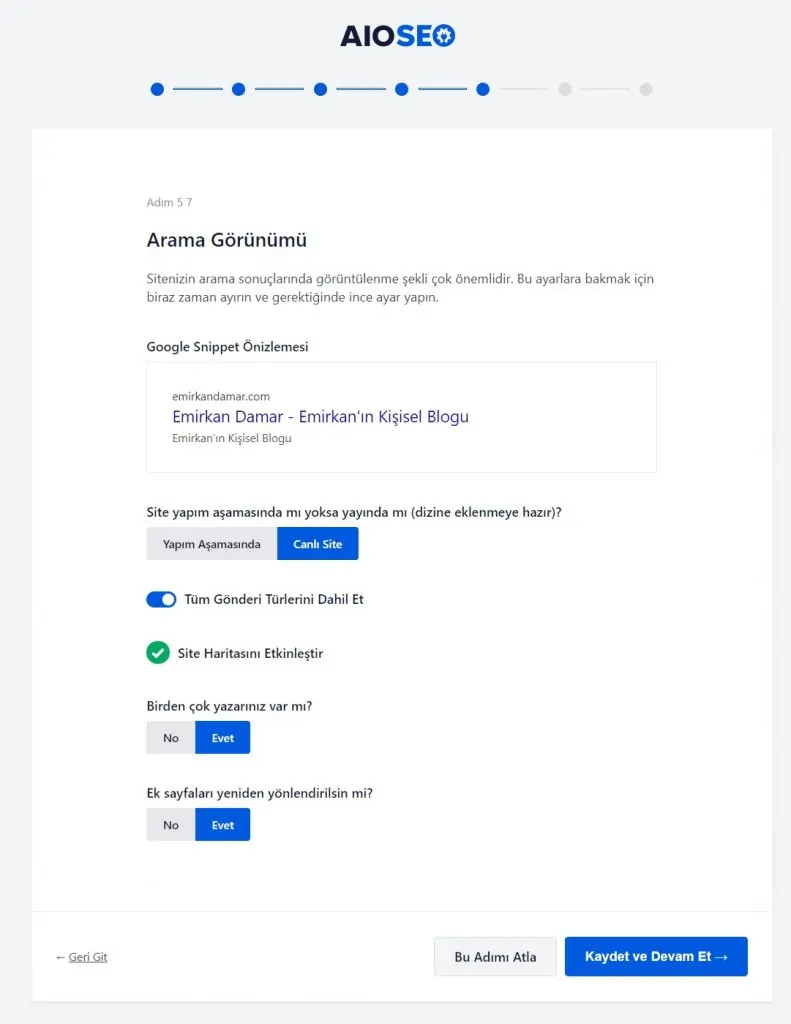
- Arama Görünümü menüsünde Google arama sonuçlarında internet sitenizin önizlemesini görüntüleyebiliyorsunuz. Ayrıca hemen altındaki menüde sitenizi bakım moduna alarak siteniz tamamlanana kadar noindex olarak ayarlayabilirsiniz.
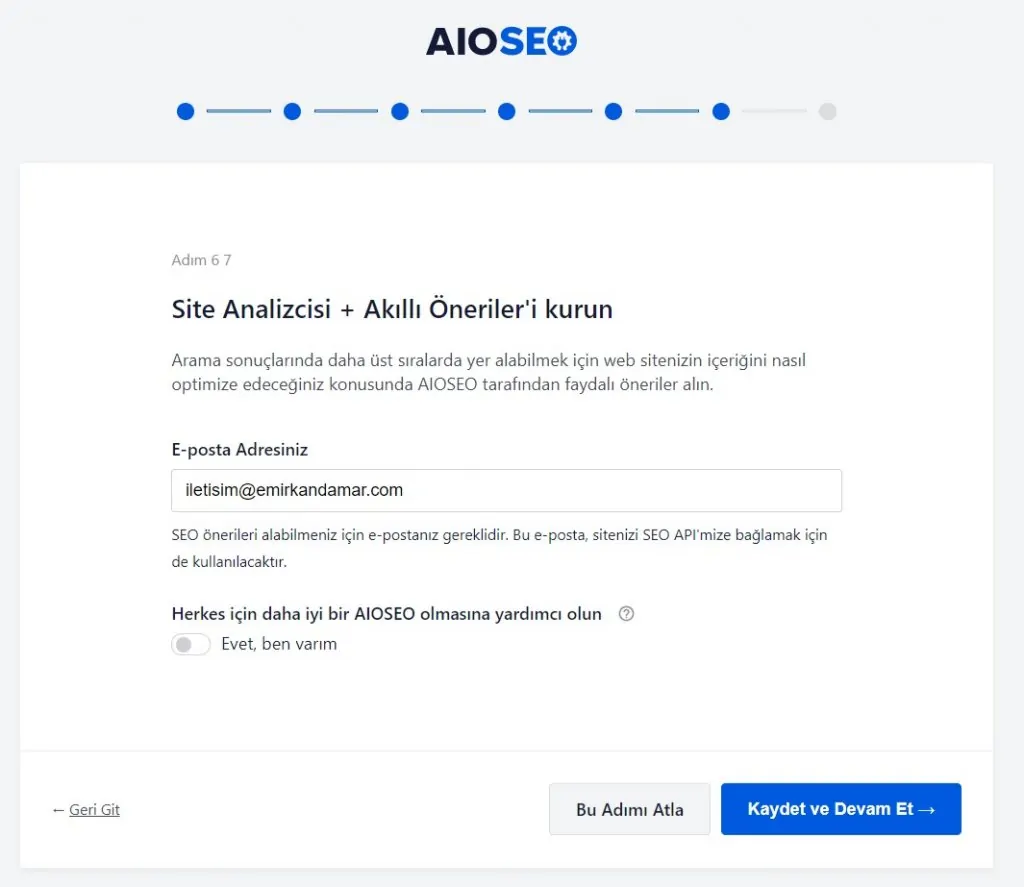
- İnternet siteniz artık hazır, son sayfada internet sitenizin akışını mailden almanızı sağlayacak bir alan bulunuyor. Kaydet ve Devam Et butonuna tıklayarak kurulumu tamamlayabilirsiniz.
Özellik Yöneticisi
Öncelikle Özellik Yöneticisi kısmına tıklayarak normal kurulumda yer almayan bazı özellikleri aktif etmemiz gerekiyor. Görselde gördüğünüz üzere XML Site Haritası, Sosyal Meta, Robots.txt, Dosya Düzenleyicisi, İçe Aktarma/Dışa Aktarma, Kötü Bot Engelleyici, Performans ve Video Site Haritası şeklinde toplamda 8 adet özelliğimiz bulunuyor. Bu 8 adet özelliğin içerisinde sadece Performans bölümü aktif olarak geliyor. Diğer özellikleri arzu ettiğimiz taktirde kendimiz etkinleştirip, devre dışı bırakabiliyoruz. Etkinleştirdiğimizde sol tarafta yer alan All In One SEO sekmesinin altına bu özelliklerle ilgili yeni bölümler açılıyor.
Biraz önce saydığımız özelliklerin hepsini aktif etmenizi öneriyoruz. İçlerinden sadece Video Site Haritasını eleyebilirsiniz. Video içerikli bir siteniz yoksa, o özelliğe çokta ihtiyacınız yok diyebiliriz.
Genel Ayarlar
Genel ayarlar bölümü, sitemizle ilgili gerekli düzenlemeleri yapacağımız bir çok ayarın bulunduğu kısımdır. Bu kısımda ana sayfa ayarlarından tutun başlık ayarlarına kadar bir çok bölümle karşılaşacağız.
>Webmaster araçları
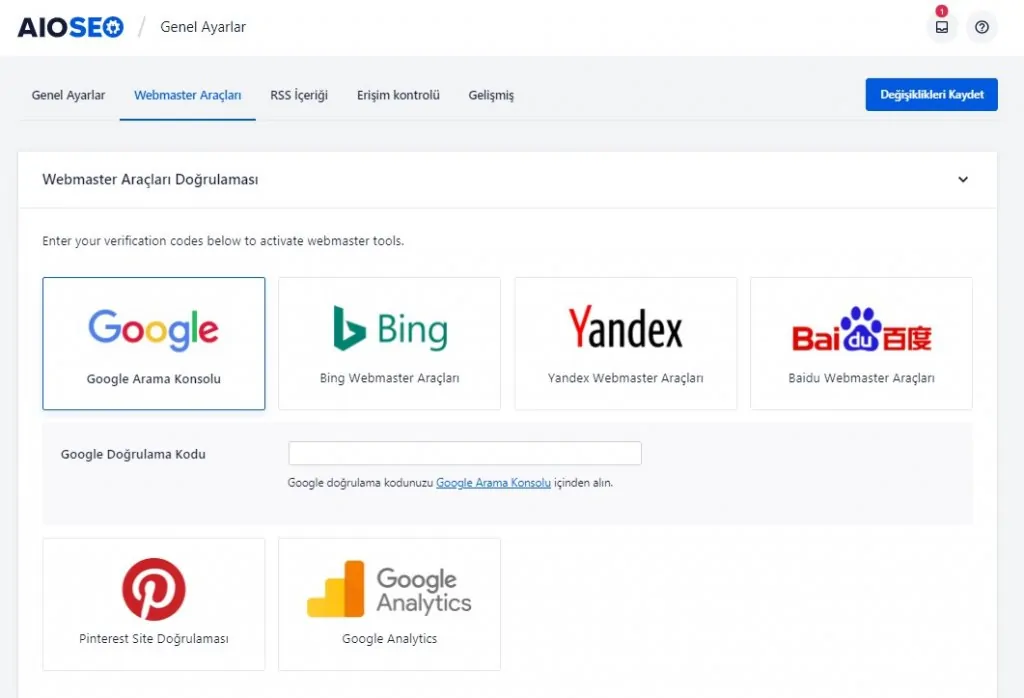
Webmaster Araçları sayfasından Google, Bing, Yandex, Baidu, Pinterest ve Google Analytics’e hızlıca bağlayabileceğiniz bir sayfa bulunuyor. Buradaki alanlarla bu araçlarda sitenizi doğrulayabilirsiniz.
> RSS İçeriği:
Bu sayfada RSS kaynağına içeriklerin otomatik eklenmesini sağlayabilirsiniz. Ekstra bir müdahaleye gerek olmadan kaydedebilirsiniz.
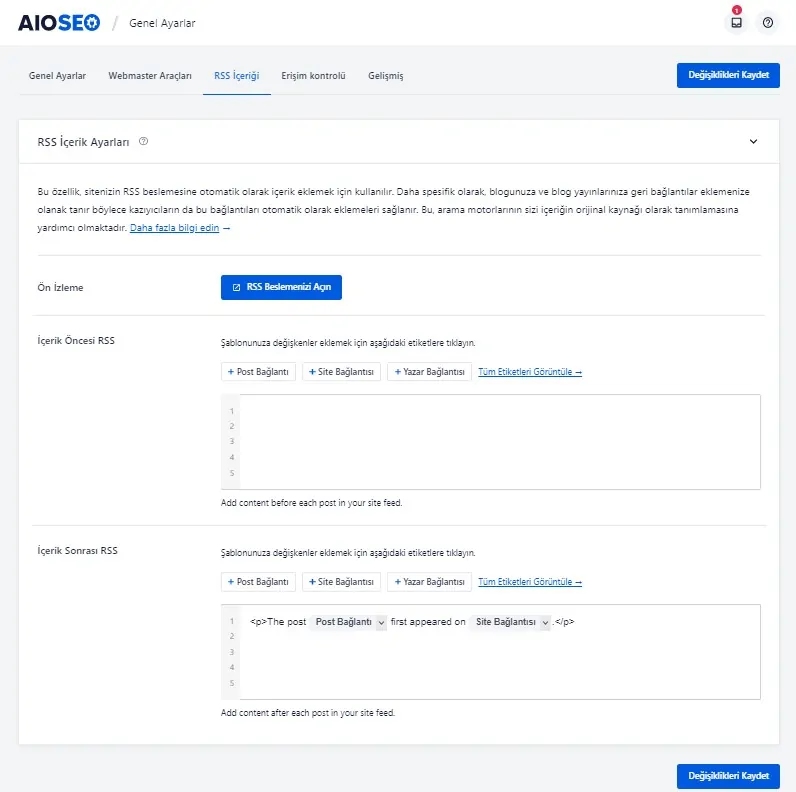
Arama Görünümü
Site Başlığı : Bu kutu sayfamızın başlığını belirlediğimiz bölümdür. Bu kutuya 70 karakteri aşmayacak şekilde ve içerisinde sitenizin ismininde yer alacağı bir Başlık girebilirsiniz.
Ana Sayfa Açıklaması : Bu kutuya ise ana sayfanızın açıklamasını (Meta Description) yazabilirsiniz. Oluşturacağınız bu açıklama sitenizle alakalı bir kaç etiketi barındırmalıdır. Bu açıklamanın sitenizin ana sayfasıyla ilgili olmasına dikkat etmelisiniz. Eskiden 160 karakter olan sınır, yeni güncelleme ile 320 karaktere çıktığından dolayı, açıklamanız 320 karakteri aşmamalıdır.
Güncelleme : Meta Description Limiti Artırıldı!
Sabit Ön Sayfa Yerine Kullan : Eğer sabit bir ön sayfa kullanıyorsanız, sayfa başlığını ve sayfa açıklamasını doldurmak zorunda değilsiniz. Bu alanları sabit ana sayfanın içine girerek oradan düzenleyebilirsiniz. Eğer sabit bir ön sayfa kullanmıyorsanız, sayfa başlığını ve sayfa açıklamasını doldurup, Etkin kutucuğunu işaretlemelisiniz.
> Başlık Ayarları
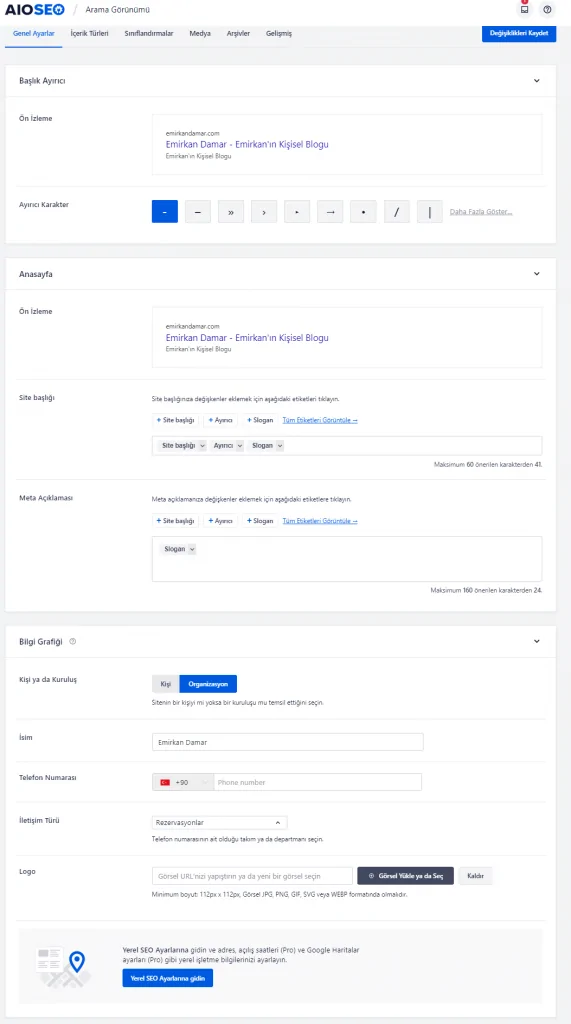
Bu kısımdaki ayarlar, eklentiyi kurduğumuzda hazır olarak gelmekte. Fakat arzu ederseniz aios eklentisinin verdiği etiketlerle dilediğinizce düzenleyebilirsiniz. Biz kurulumda gelen ayarların yeterli olduğunu düşünüyoruz.
Sosyal ağlar
> Sosyal Profiller
Arama motorlarına internet sitesinin hangi sosyal ağlarla ilişkili olduğunu bu alanda doldurabilirsiniz.
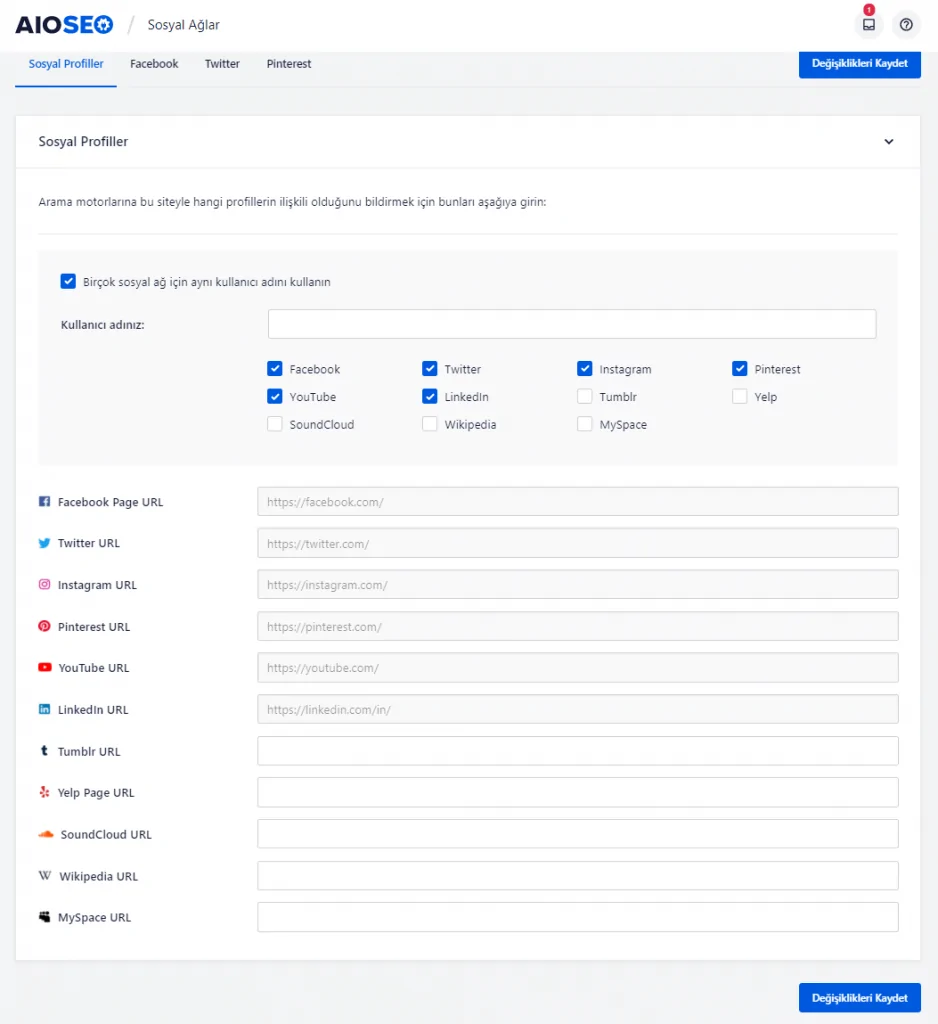
Üst menüde Facebook, Twitter ve Pinterest sekmeleri altında bu platformlarda öne çıkan görselinizi ayarlayabilirsiniz.
Site Haritaları
Bu sekmede sitemizin sitemap ayarlarını yapıyoruz. Eğer farklı bir sitemap eklentisi kullanıyorsanız buradaki ayarları devredışı bırakmalısınız. Üst alanda bulunan video, haber ve rss site haritaları pro üyeliklerde aktif.

Redirects
Sadece pro sürümde aktif olan bu özelliği aktif ederek 4xx hatası alan içeriklerinizi farklı sayfalara yönlendirebilirsiniz. Buraya alternatif olarak redirect eklentisini ücretsiz olarak kullanabilirsiniz.
SEO Analizi
Bu menüde internet sitenizde olan Kritik sorunları ve önerilen iyileştirmeleri görüntüleyebilirsiniz. Buradaki yönlendirmelerle site içi seo ayarlarınızı tamamlayabilirsiniz.
Araçlar
Araçlar menüsü altından internet sitenizdeki bir dosyayı, robots.txt’yi güncellerken aynı zamanda daha önce dışa aktardığınız aios ayarlarını içe aktarabilir veya dışa yedek alabilirsiniz.
Robots.txt
Bu sekme altında robots.txt dosyamızı oluşturuyoruz.
Dosya Düzenleyici
Bu bölümde izniniz var ise robots.txt ve .htaccess dosyalarımızı düzenleyebiliyoruz. Eğer bu konuda bilgi sahibi değilseniz bu alanlara dokunmamanızı öneriyoruz.
Robots.txt Dosyalarında Kullanılabilen Komutlar ve Detayları
İçe Aktarma & Dışa Aktarma
Eğer SEO eklentinizin bütün ayarları mükemmel bir şekilde yaptığınızı düşünüyorsanız yapmış olduğunuz ayarları bilgisayarınıza yedekleyebilirsiniz. İhtiyaç olduğunda, aldığınız yedeği import ederek ayarları kullanabilirsiniz.
Kötü Bot Engelleyici
Bu bölüme dokunmanızı önermiyoruz. Eğer kullanmak istiyorsanız da bütün seçenekleri işaretleyebilirsiniz.

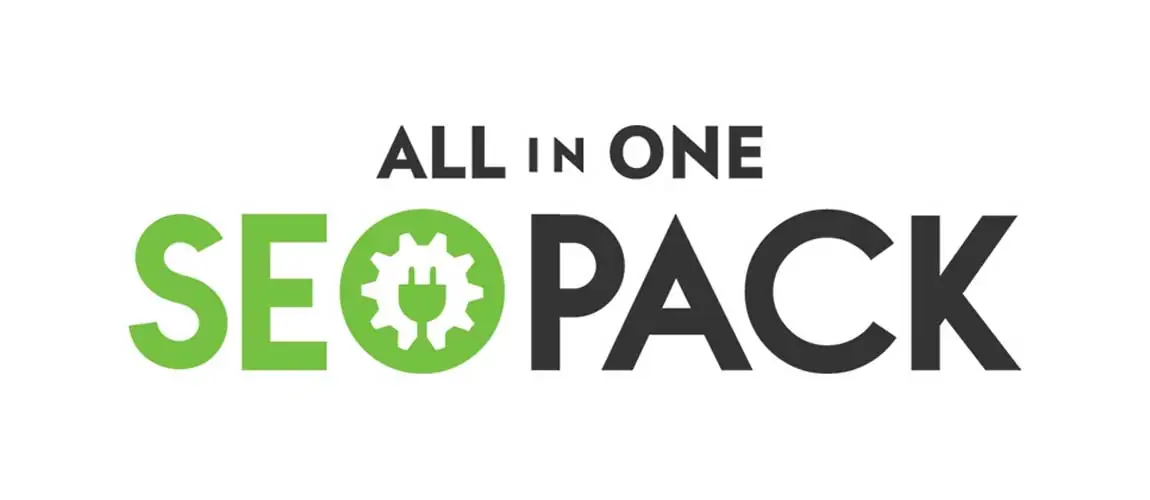
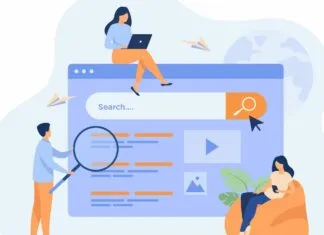





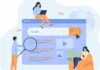


Merhaba, siz seo eklentisi olarak ne kullanıyorsunuz?
Merhaba, sitemizde Yoast SEO eklentisini kullanıyoruz.
içeriği güncellemeniz şart hocam eski sürüme göre anlatılmış.
Merhaba, İçerik yeni sürüme göre güncellenmiştir.